외출 시에도 PC에서 실행 중인 땡스봇TV 자동매매 프로그램의 상태를 확인할 수 있게 되었습니다.
땡스봇TV에서 실행되는 상태 메시지가 내 휴대폰 텔레그램으로 실시간 알림 메시지를 보내주는 기능이 업데이트되었습니다.
※ 기존 땡스봇TV 자동매매 프로그램 사용자들은 가동 중인 땡스봇TV를 종료 후 다시 실행하면 자동 업데이트됩니다.

상단 이미지와 같이 진입, 스위칭, 청산 등의 메시지뿐만 아니라, 혹여 발생되는 오류 메시지 또한 알림으로 확인 가능합니다.
- 땡스봇TV 알림 설정 방법 -

1. 자신의 모바일에 텔레그램을 설치한다.
2. 텔레그램을 실행한다.
3. 하단 이미지에 우측 상단의 돋보기 선택

4. 하단 이미지와 같이 '@get_id_bot'를 입력하면 'get id' 리스트중 아래 빨간색 이미지를 선택
* 주기적으로 검색되는 리스트가 바뀝니다. 아래이미지가 없는경우
구글 검색을 활용해보시던가 혹은 여러개 리스트중 클릭하여 들어가서 "chat_id reply"관련 메시지가
나오는 채널에 가입하시면됩니다.(바로 아래 아래 이미지와 같은 모습으로 나오는 채널로 들어가면됩니다.)

5. 하단 이미지와 같이 화면하단의 '시작' 선택

6. 하단이미지와 같이 메시지가 도착한다.
7. 메시지 중 'Your Chat ID =' 뒤에 나오는 '숫자'를 '복사'한다.

7. 복사한 숫자를 땡스봇TV 기타탭, '텔레그램 알림 설정'의 '텔레그램 Chat_ID'에 '붙여넣기' 한다.
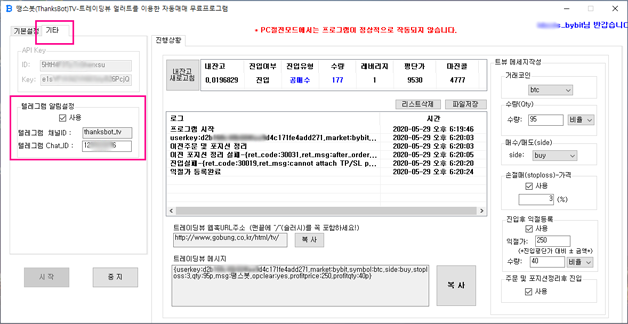
8. 텔레그램 앱으로 돌아가 다시 돋보기 '선택'

9. 하단 이미지와 같이 '@thanksbot_tv' 입력 검색 후 'thanksbot_tv'를 선택

10. 하단 이미지와 같이 화면 하단의 '시작' 선택

/start 메시지가 나오면 완료상태입니다.
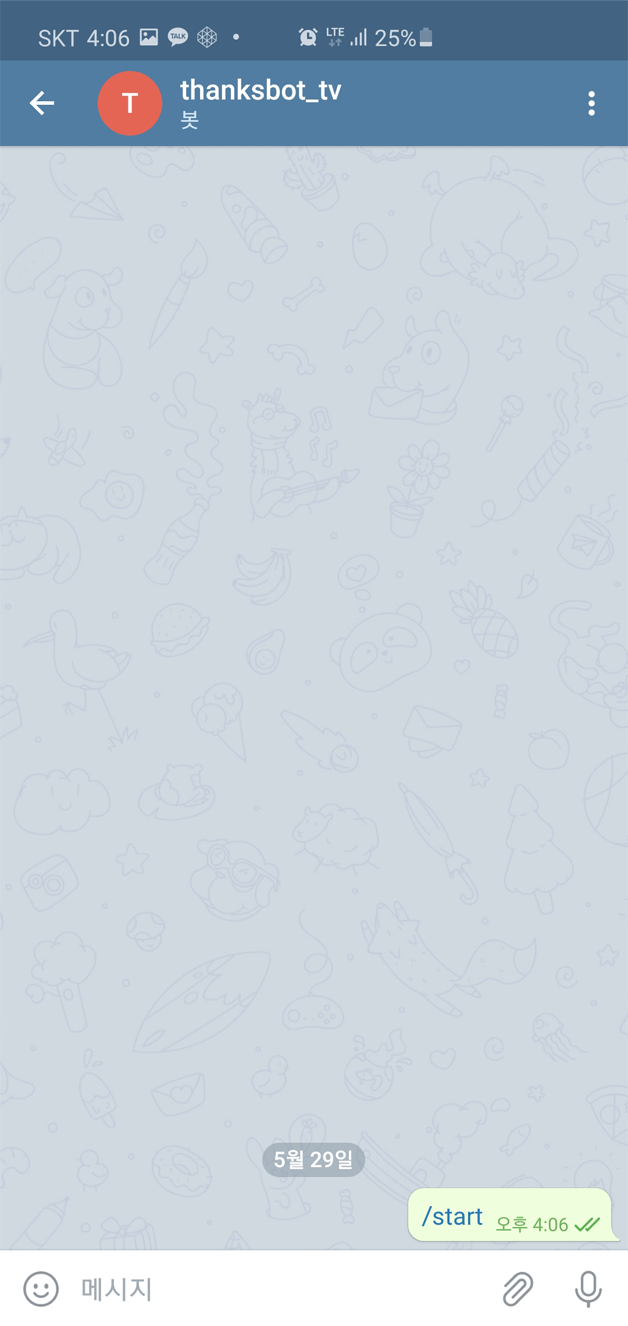
'다운로드 및 설명서' 카테고리의 다른 글
| ThanksBotTV (tradingview alert auto-trading) manual/Download - Free (0) | 2020.07.10 |
|---|---|
| 트레이딩뷰 얼러트+보조지표(슈퍼트랜드)+땡스봇TV 자동매매 활용법 (0) | 2020.06.16 |
| 땡스봇TV-트레이딩뷰 얼러트자동매매 동영상 메뉴얼입니다. (2) | 2020.06.12 |
| 땡스봇TV (트레이딩뷰 얼러트 자동매매) 기본 사용 설명 (38) | 2020.05.12 |
| 땡스봇TV 다운로드 - 트레이딩뷰(얼러트)를 이용한 자동매매 (18) | 2020.05.08 |